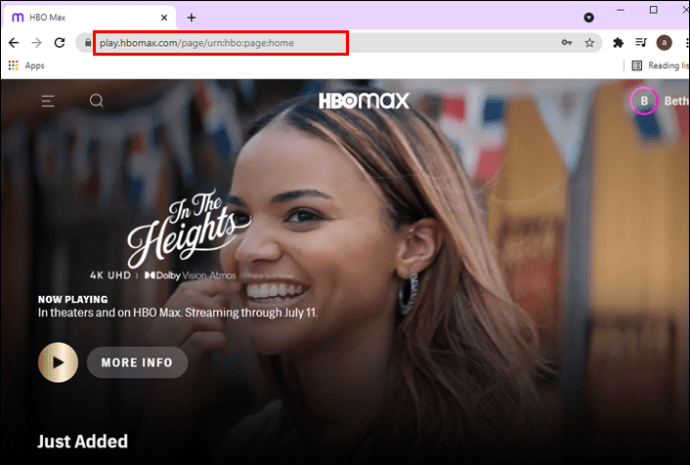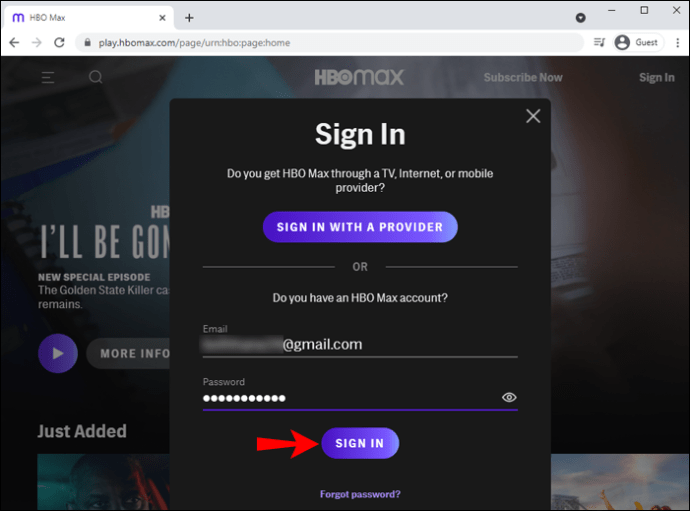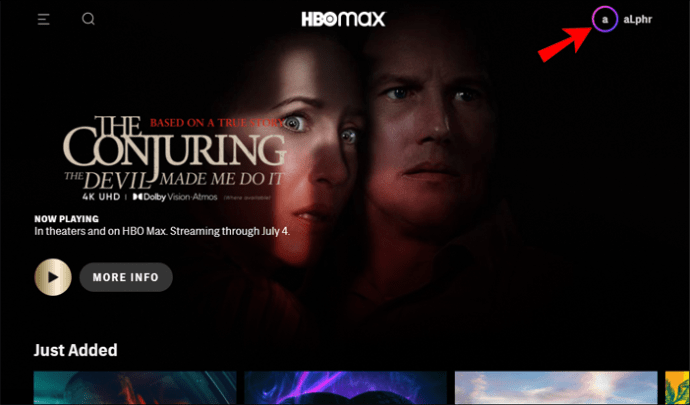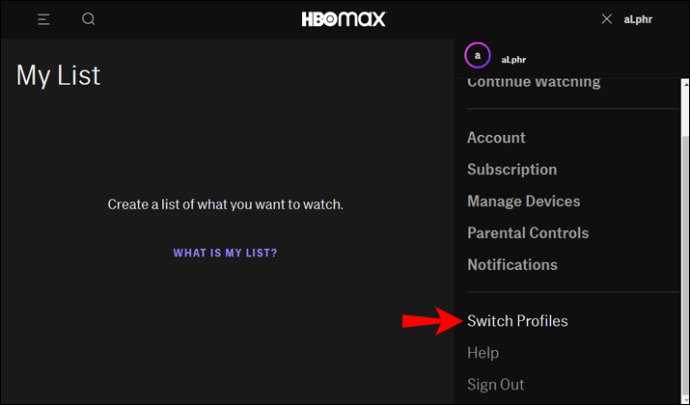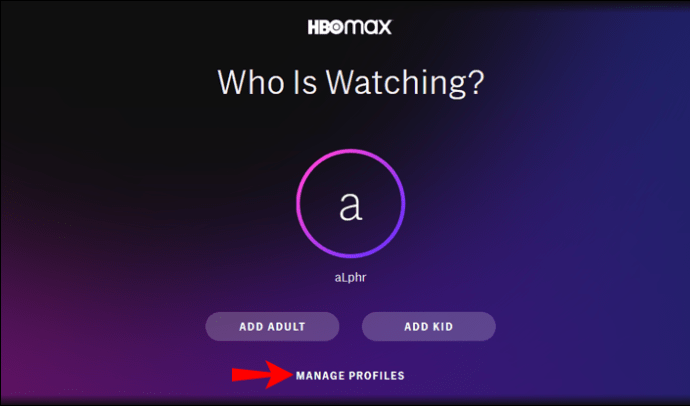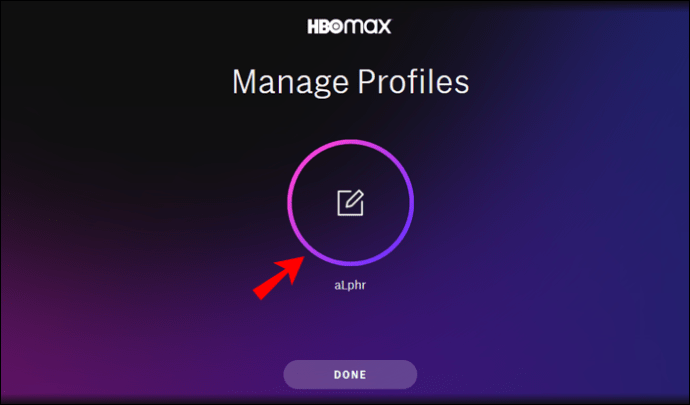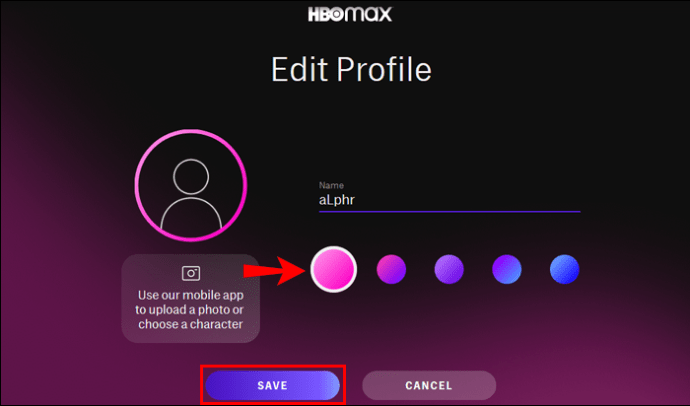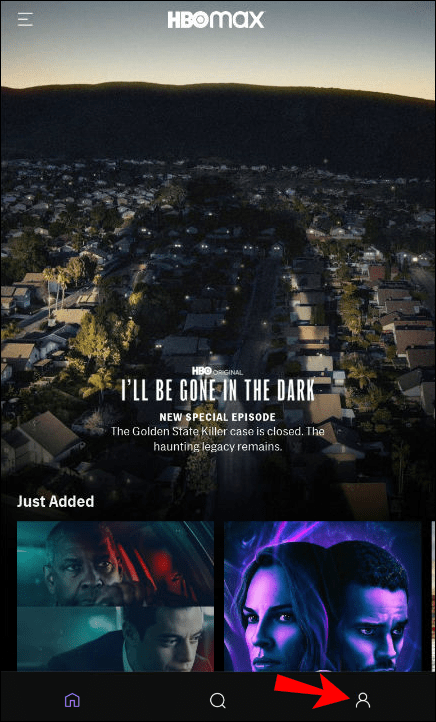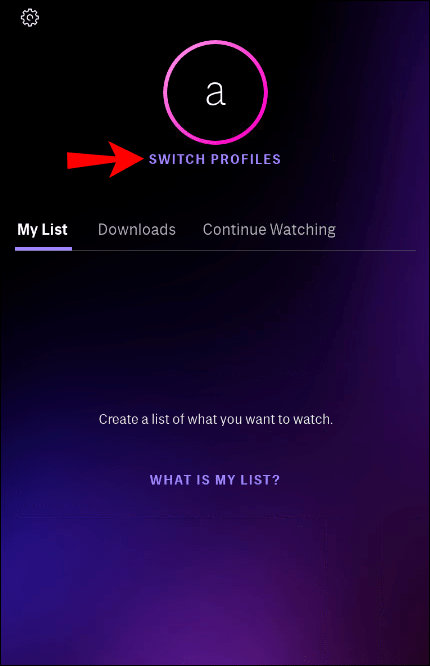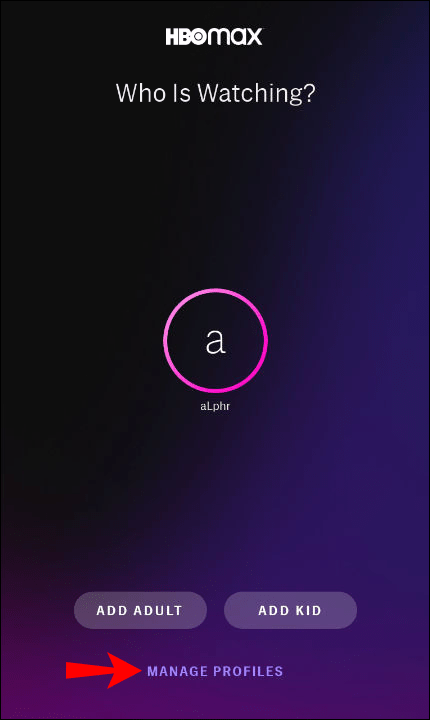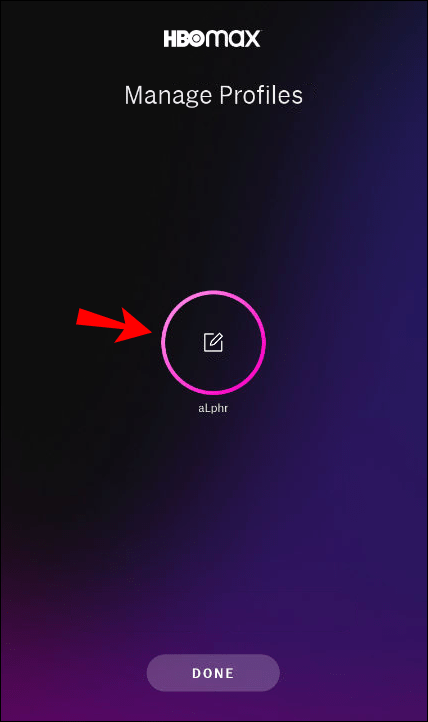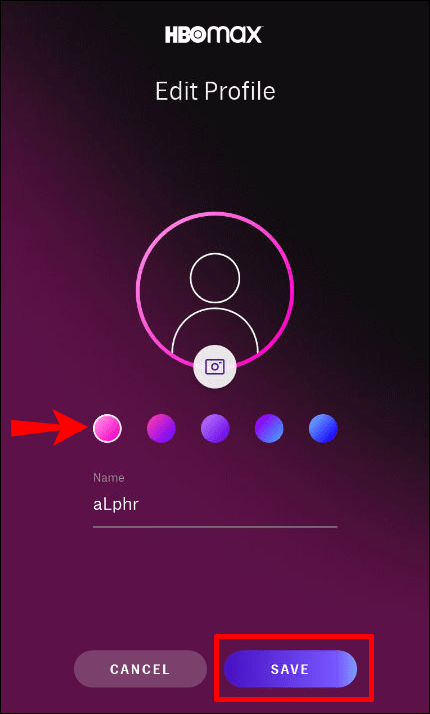Cum să schimbi imaginea de profil în HBO Max
O nouă aplicație de streaming din bloc, HBO Max, a intrat cu furie în competiție! Opțiunile sale extinse de conținut îl fac unul dintre cele mai largi cataloage de streaming din jur. La fel ca și alte servicii de streaming, puteți înregistra mai multe dispozitive simultan sub un singur cont. Dacă împărtășiți abonamentul cu alții, poate doriți să vă diferențiați personalizând fotografia de profil.

În acest ghid, am subliniat pașii despre cum să vă schimbați fotografia de profil prin aplicația HBO pentru diferite platforme. Întrebările noastre frecvente includ informații despre descărcarea conținutului și pașii de instalare pe dispozitivele populare.
Cum să-ți schimbi poza de profil HBO Max?
În prezent, HBO Max oferă doar opțiunea de a înlocui fotografia ta de profil dintr-o selecție de cinci inele colorate diferite – spre deosebire de utilizarea unei imagini personale din galeria ta. Vă puteți schimba fotografia de profil prin opțiunea „Gestionați profilurile” de pe site sau aplicație. Citiți mai departe pentru pașii detaliați.
Cum să schimbi imaginea de profil în Windows și Mac?
- Navigați la site-ul oficial HBO Max.
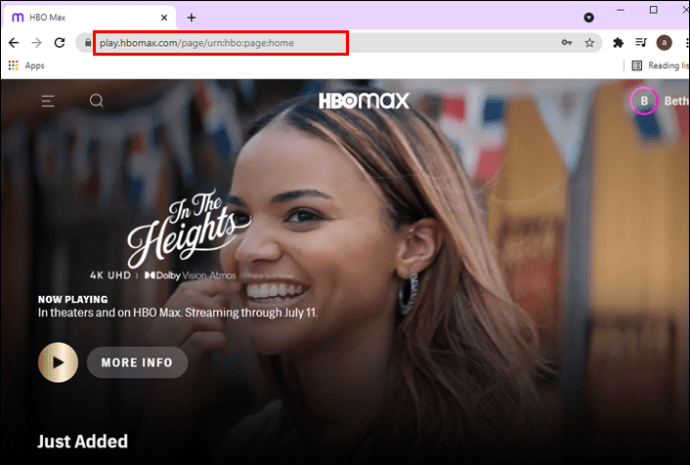
- Logheaza-te în contul tau.
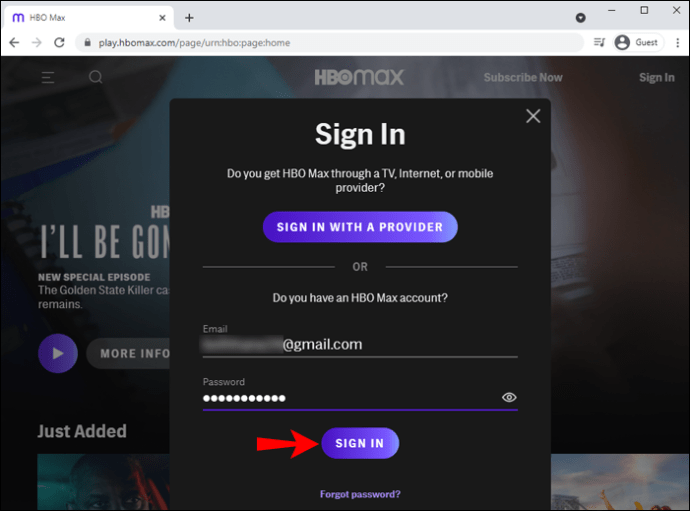
- În colțul din dreapta sus, selectați imaginea de profil.
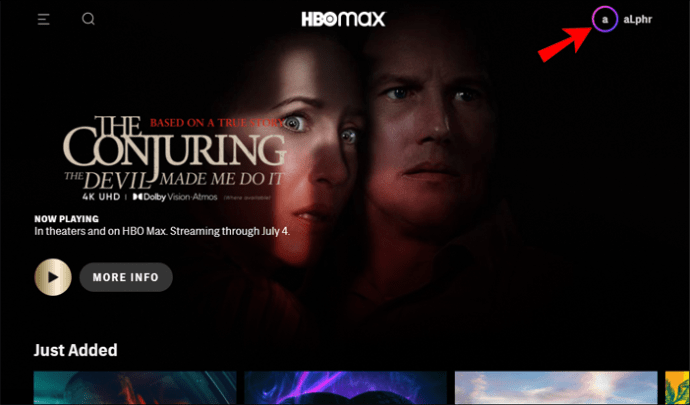
- Faceți clic pe opțiunea „Comutare profiluri”.
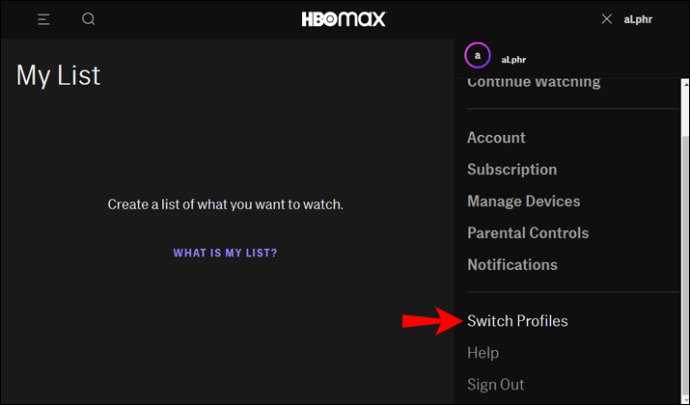
- În partea de jos a paginii, selectați „Gestionați profilurile”.
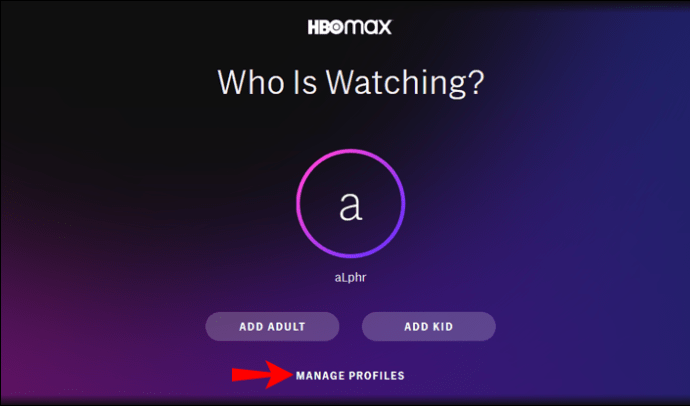
- Selectează-ți profilul.
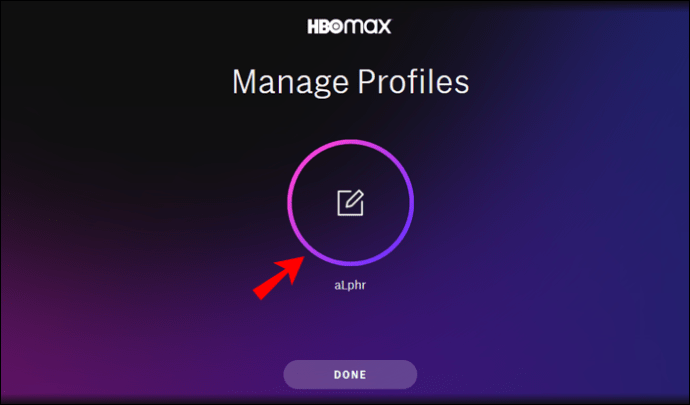
- Faceți clic pe unul dintre inelele colorate, apoi pe „Salvați”.
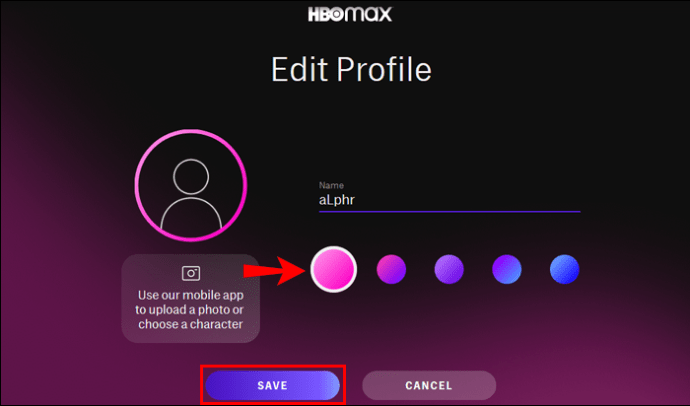
Cum să schimbi imaginea de profil în Android și iOS?
- Lansați aplicația HBO Max.
- În colțul din dreapta jos al ecranului, faceți clic pe fila profil.
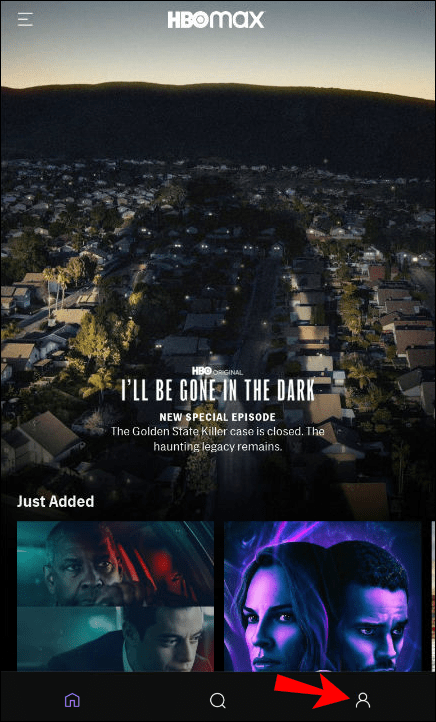
- Sub imaginea de profil, faceți clic pe opțiunea „Comutare profiluri”.
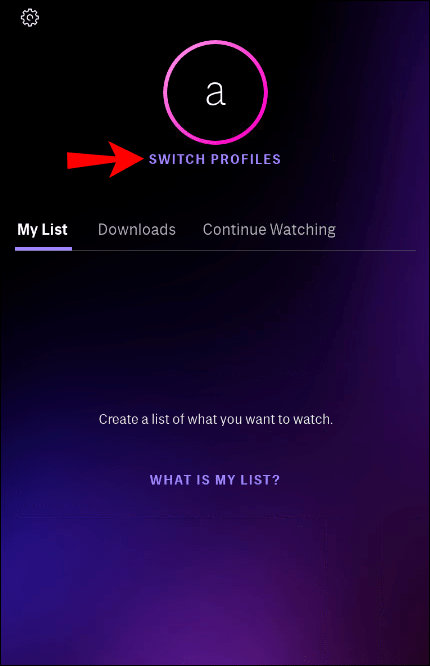
- Faceți clic pe „Gestionați profiluri” pentru a afișa profilurile legate de contul dvs.
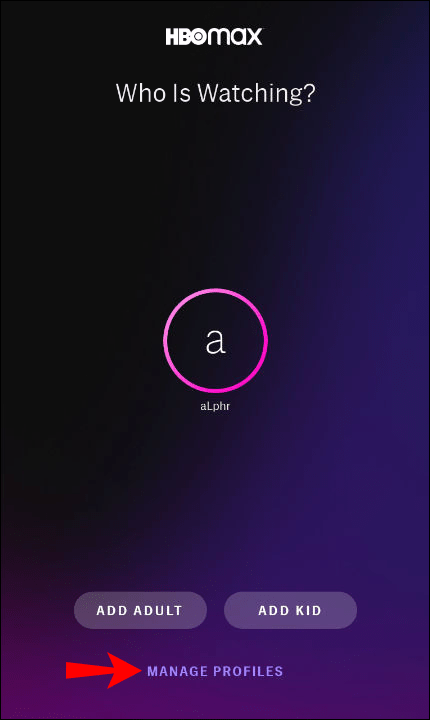
- Selectează-ți profilul.
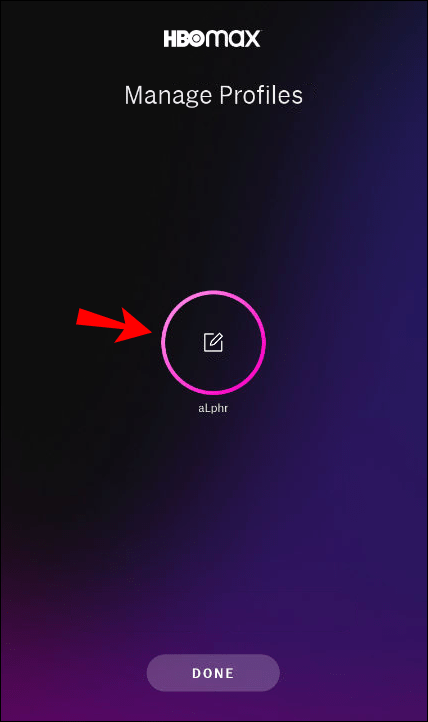
- Selectați un inel colorat pentru a fi afișat ca imagine de profil, apoi „Salvați” și Terminat.
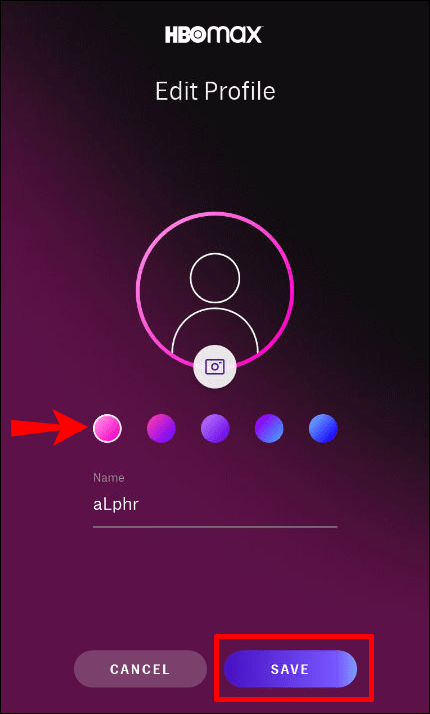
întrebări frecvente
Care este diferența dintre HBO, HBO Go, HBO Now și HBO Max?
HBO
HBO este un abonament de calitate TV prin cablu livrat ca supliment la pachetul dvs. TV. Cu HBO, costul taxei de abonament va varia.
HBO Go
HBO Go este o aplicație de streaming online și un site web pentru accesarea conținutului HBO atunci când vă abonați la canal. Vine gratuit cu canalul HBO.
HBO Acum
HBO Now este un serviciu de streaming separat pentru 14,99 USD pe lună. Această opțiune este pentru cei care nu plătesc pentru cablu și ar dori acces la HBO. Deși aplicațiile sunt diferite, oferă același conținut ca HBO Go. Planul este ca HBO Max să înlocuiască în cele din urmă HBO Now.
HBO Max
HBO Max este noul serviciu de streaming WarnerMedia. Combină bibliotecile de conținut ale HBO Go/Now – tot conținutul HBO și multe altele. De asemenea, include emisiuni TV populare, filme clasice și noi originale exclusive.
Puteți descărca emisiuni pe aplicația HBO Max?
Puteți descărca conținut HBO Max local, dar cu unele limitări:
• Utilizatorii au un total de 30 de descărcări pe fiecare cont pentru toate dispozitivele și profilurile.
• Descărcările expiră după 30 de zile când nu sunt vizionate sau după 48 de ore după ce ați început să le vizionați.
• Veți avea opțiunea de a reînnoi descărcările expirate; cu toate acestea, în prezent, nu este clar cât de des puteți face acest lucru.
• De asemenea, puteți descărca numai cinci copii ale unui film sau dintr-o emisiune simultan pe dispozitivele dvs.
Există două opțiuni de descărcare disponibile:
• „Cea mai înaltă calitate” va dura mai mult pentru descărcare, deoarece este un fișier mai mare și
• Fișierele „Descărcare cea mai rapidă” se vor descărca mai repede, deoarece sunt mai mici.
De ce nu pot obține HBO Max pe televizorul meu?
Asigurați-vă că aveți cea mai recentă versiune instalată:
1. Navigați la App Store.
2. Căutați HBO Max.
3. Alegeți „Actualizare” dacă există unul disponibil.
Asigurați-vă că software-ul Apple TV este actualizat:
· Navigați la „Setări”, „Sistem”, „Actualizări software”, apoi „Actualizare software”.
Cum instalez HBO Max pe Firestick?
Acești pași se bazează pe utilizarea Amazon Fire TV Stick 4K; totuși, pașii vor fi aplicabili pentru întreaga gamă de dispozitive Fire TV:
1. Pe ecranul de start, introduceți „HBO Max” și faceți clic pe opțiunea „HBO”.
2. Din „Aplicații și jocuri”, faceți clic pe „HBO Max”.
3. Faceți clic pe „Obțineți”.
4. Odată instalat, pe telecomandă, apăsați lung butonul de pornire.
5. Selectați „Aplicații”.
6. Plasați cursorul peste aplicație, apoi faceți clic pe „Mutați”.
7. Mutați aplicația în poziția pe care o preferați în „Aplicații și canale”.
8. Pentru a confirma succesul, deschideți „HBO Max”.
Cum instalez HBO Max pe Roku?
Acești pași se bazează pe utilizarea Roku Streaming Stick+; cu toate acestea, acestea vor fi aplicabile pentru orice tip de Roku:
1. Pe ecranul de start, selectați „Căutare”.
2. Introduceți „HBO”, apoi selectați-l.
3. Faceți clic pe „Adăugați canal”, apoi pe „Ok”.
4. Navigați înapoi la ecranul de start și faceți clic pe „Mutați canalul”.
5. În partea de sus a listei de canale, mutați, apoi aruncați aplicația HBO Max.
6. Faceți clic pe el pentru a lansa.
Cum instalez HBO Max pe Android?
Acești pași se bazează pe instalarea pe un NVIDIA Shield; cu toate acestea, acestea se vor aplica tuturor dispozitivelor Android:
1. Din ecranul de pornire al dispozitivului Android, găsiți și faceți clic pe Magazin Google Play.
2. În partea din dreapta sus, selectați pictograma de căutare.
3. Introduceți o căutare pentru „HBO Max”.

4. Faceți clic pe HBO Max, apoi pe „Instalare”.

5. Apoi navigați înapoi la ecranul de pornire.
6. Pentru a adăuga HBO Max la „Preferate”, selectați pictograma semnului plus.
7. Faceți clic pe „HBO Max”.
8. Apăsați lung butonul „Ok” și selectați „Mutare”.
9. Mutați aplicația în locul preferat din listă.
Cum instalez HBO Max pe dispozitivul meu Kodi?
1. Deschideți Kodi, apoi selectați pictograma roată de setări.
2. Selectați „Sisteme”.
3. Treceți cu mouse-ul peste opțiunea Suplimente și activați „Surse necunoscute” dacă nu este activat.
4. Selectați „Da”, apoi înapoi pe telecomandă pentru a reveni la pagina Sistem.
5. Faceți clic pe „Manager de fișiere”, apoi pe „Adăugați sursă”.
6. Selectați „.”
7. Apoi introduceți următoarea adresă URL: „//k.slyguy.xyz” și faceți clic pe „Ok”.
8. Sub sursa pe care tocmai ați introdus-o, evidențiați caseta și introduceți numele sursei media.
9. Introduceți un nume în care doriți să clasificați sursa, de exemplu, „HBO max” sau „HBO”.
10. Selectați „OK”.
11. Utilizați telecomanda pentru a naviga înapoi la pagina Sistem.
12. Selectați „Suplimente”.
13. Selectați „Instalați din fișierul zip”.
14. Faceți clic pe numele sursei media.
15. Selectați fișierul zip: „repository.slyguy.zip”.
· Se va afișa un mesaj de confirmare „Supliment SlyGuy Repository instalat”.
16. Apoi selectați „Instalați din depozit”.
17. Selectați „SlyGuy Repository”.
18. În partea de jos, faceți clic pe „Suplimente video”.
19. Faceți clic pe „HBO Max”, apoi pe „Instalare”.
20. Odată ce mesajul de confirmare „HBO Max Add-on instalat” este afișat, selectați „Ok”.
21. Navigați înapoi la ecranul de pornire al lui Kodi, apoi faceți clic pe „Suplimente”.
22. Selectați „Suplimente video”, apoi „HBO Max”.
Cum rezolv problemele de instalare HBO Max?
Iată câteva sfaturi pe care să le încercați acasă pentru a rezolva problemele de streaming HBO Max:
1. Încercați să reporniți dispozitivul de pe care încercați să transmiteți în flux.
2. Încercați să opriți routerul timp de aproximativ 60 de secunde, apoi reporniți-l.
3. Încercați să opriți modemul timp de aproximativ 60 de secunde, apoi reporniți-l.
4. Încercați să ștergeți, apoi să reinstalați aplicația HBO Max pe dispozitivele cu probleme.
5. Încercați să mutați routerul fără fir într-o zonă deschisă. Semnalul poate fi blocat din cauza locației sale.
6. Încercați să vă conectați routerul direct la Smart TV, consola de jocuri sau orice altceva de pe care încercați să transmiteți în flux. Pentru a accesa conținutul, veți avea nevoie de o viteză de descărcare de minim 3 Mbps.
Iată câteva sfaturi de încercat pe smartphone sau tabletă pentru a rezolva problemele de streaming HBO Max:
1. Pentru viteze de conectare mai bune, încercați să vă conectați la un semnal Wi-Fi în loc să utilizați rețeaua dvs. celulară.
2. Încercați să activați, apoi să dezactivați modul Avion.
3. Încercați să reporniți telefonul sau tableta.
4. Încercați să reporniți aplicația.
5. Încercați să ștergeți și să reinstalați aplicația.
6. Încercați să ștergeți memoria cache a aplicației, pentru a face acest lucru de pe un dispozitiv Android:
A) Navigați la „Setări”, apoi la „Aplicații și notificări”.
B) Faceți clic pe „HBO Max”, „Storage”, apoi „Clear Storage” și „Clear Cache”.
· Pentru a face acest lucru de pe un dispozitiv iOS:
A) Navigați la „Setări”.
B) Derulați în jos la aplicația HBO Max.
C) Selectați „Ștergeți memoria cache”.
D) Dacă comutatorul de lângă acesta este verde, atingeți-l pentru a șterge memoria cache a aplicației.
7. Asigurați-vă că dispozitivul dvs. are instalată cea mai recentă versiune a aplicației.
Schimbarea inelului pentru imaginea de profil HBO Max
Noul serviciu de streaming HBO Max combină tot conținutul oferit de HBO anterioare – și apoi unele, pentru a oferi ore de divertisment acasă. Ca și alte servicii similare, permite profiluri diferite pentru fiecare cont. În prezent, pentru a vă personaliza contul, puteți alege dintr-o selecție de inele colorate – nu la fel de interesant ca folosirea imaginilor reale, dar își face treaba deocamdată!
Acum că v-am arătat cum să vă schimbați fotografia de profil în aplicația HBO, pe care dintre cele cinci opțiuni ați optat? Ne-ar plăcea să știm ce părere aveți despre HBO Max până acum, spuneți-ne în secțiunea de comentarii de mai jos.